作者:乔山办公网日期:
返回目录:excel表格制作
在工作中,会遇到Excel单元格在输入文字的时候内容太多占了旁边的单元格,而且不能完全显示文字内容。不知道你们是否有遇到这种情况?
出现Excel单元格内容太长,为了美观,我们会进行换行处理,那么Excel单元格中的文字内容太多如何快速对单元格中的内容进行换行设置呢?
方法有很多种,今天就跟大家分享两种最简单的方法来完成单元格内容换行,先来看一个例子:
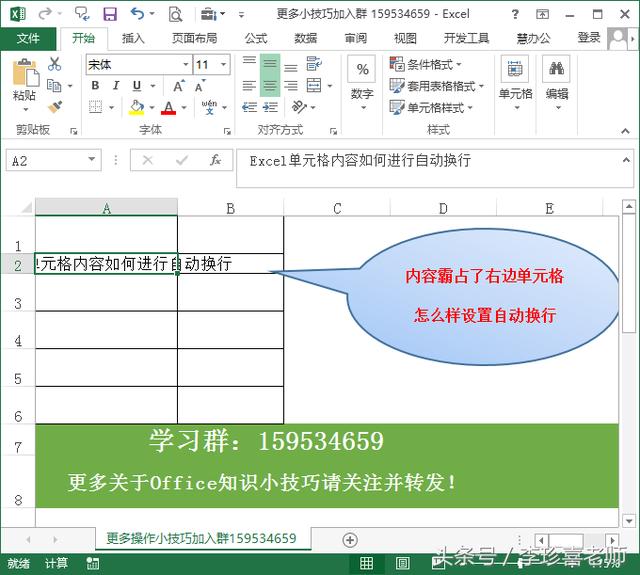
内容占了旁边的单元格
方法一、自动换行:选中要设置的单元格,在【开始】功能选项下“对齐方式”里面有个“自动换行”单击即可调整;
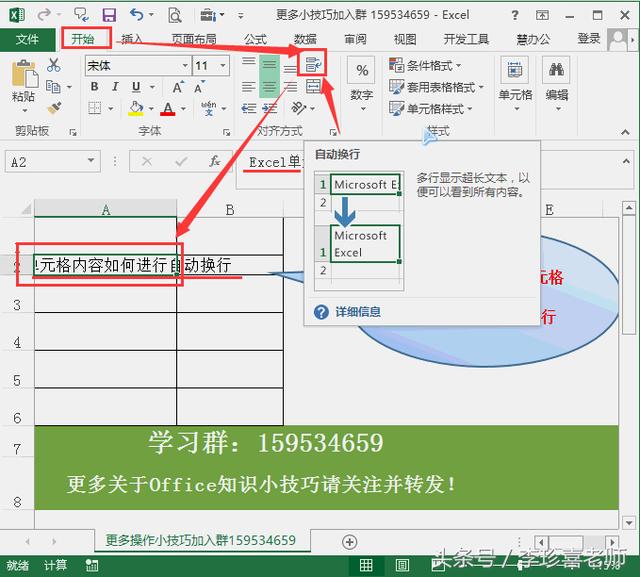
设置自动换行
也可通过调出单元格格式设置,
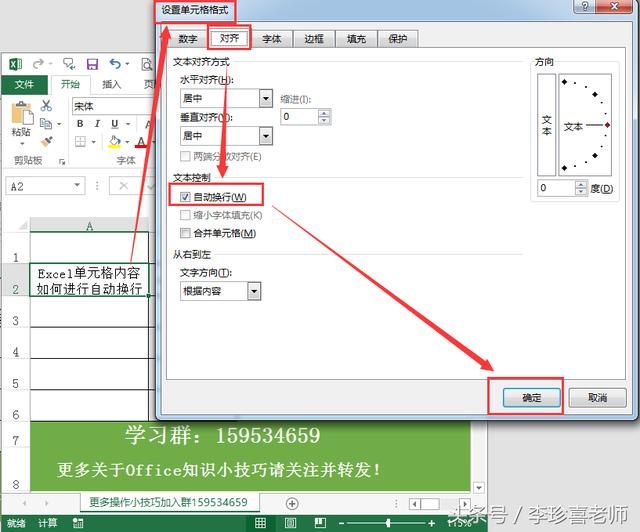
通过调出单元格格式设置完成
通过自动换行设置完成。
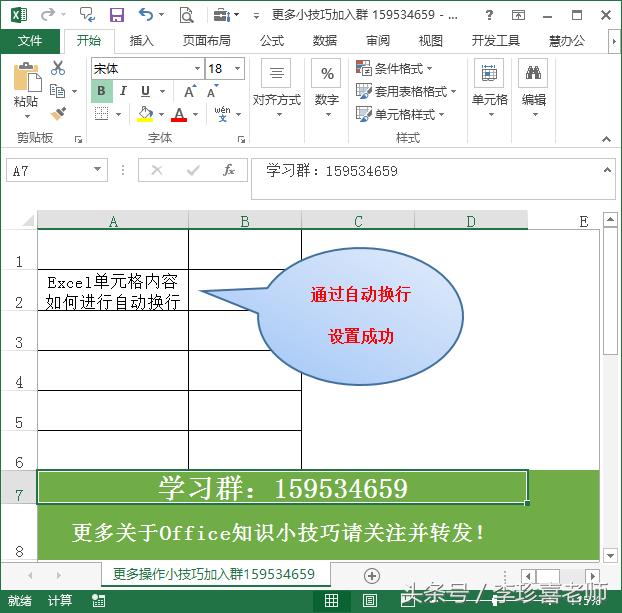
自动换行设置完成
方法二、强制换行:将鼠标放到单元格内容中需要换行的位置,使用【Alt+Enter】强制换行,即可完成快速换行;
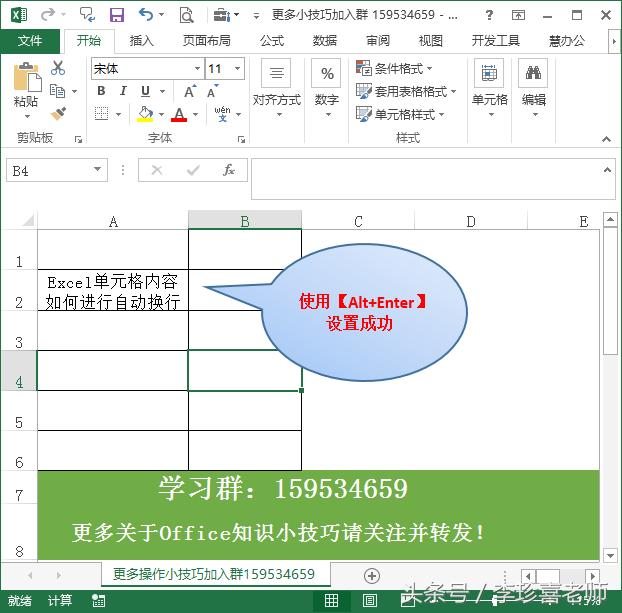
强制换行
Excel单元格中内容文字太多进行换行的方法很多,今天就跟大家分享最简单的两种方法。希望对大家在工作中有所帮助!
更多关于Office——Excel的操作技巧可加入我们 群 一起交流!159534659